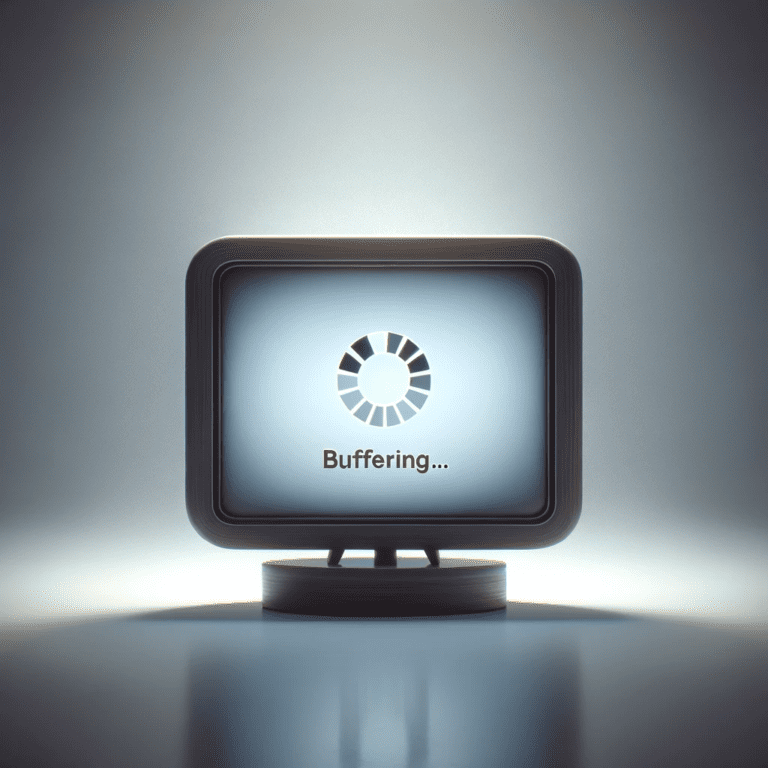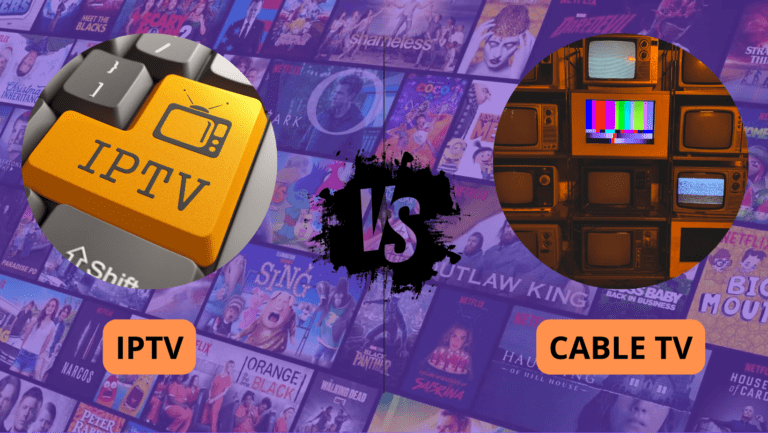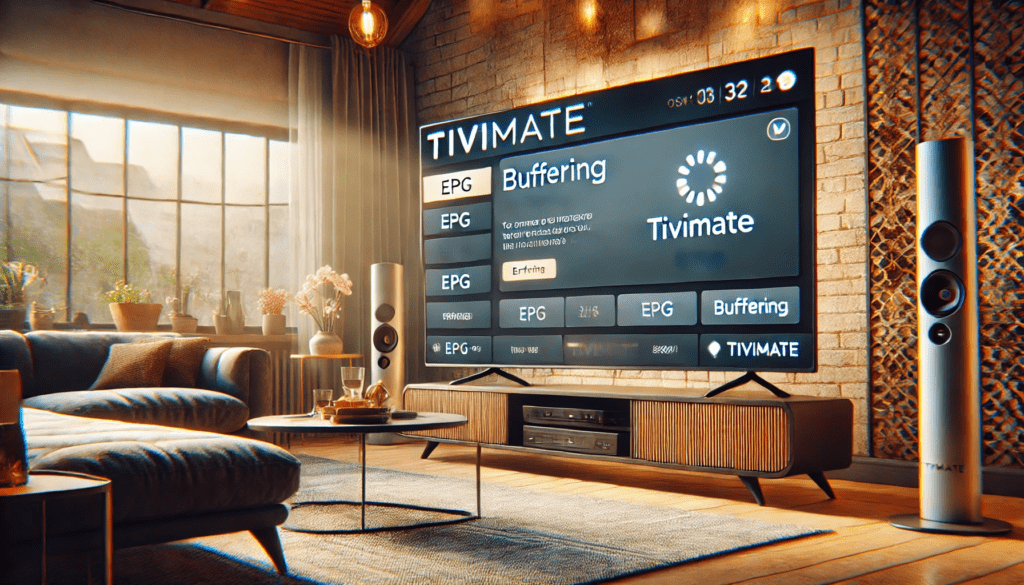
Inhaltsverzeichnis
- Einleitung
- Was ist TiviMate und warum ist es so beliebt?
- Häufige TiviMate-Probleme und deren Lösungen
- 3.1 Installations- und Einrichtungsfehler
- 3.2 Leere oder fehlerhafte EPG
- 3.3 Buffering und eingefrorenes Bild
- 3.4 Kanäle werden nicht geladen oder fehlen
- 3.5 Probleme mit dem TiviMate-Premium-Abo
- 3.6 Aufnahmefehler
- 3.7 Multi-Screen- und Picture-in-Picture-Probleme (PiP)
- 3.8 Audio-/Video-Synchronisationsprobleme
- 3.9 App-Abstürze und Freezes
- Gerätespezifische Fehlersuche
- 4.1 Android TV & Android-TV-Boxen
- 4.2 Amazon Fire TV/Fire Stick
- 4.3 Android-Smartphones & -Tablets
- Tipps zur Vermeidung zukünftiger Probleme
- Suchen Sie einen zuverlässigen IPTV-Anbieter?
- Fazit
1. Einleitung
Wer sich mit IPTV (Internet Protocol Television) beschäftigt, stößt schnell auf TiviMate als eine der beliebtesten Apps für Android-basierte Geräte. TiviMate überzeugt mit seiner benutzerfreundlichen Oberfläche, leichter Navigation, umfangreicher EPG-Unterstützung (Elektronische Programmübersicht) und Zusatzfunktionen wie Multi-Screen oder geplante Aufnahmen (in der Premium-Version). Dennoch kann TiviMate, wie jede komplexe Anwendung, mitunter technische Schwierigkeiten bereiten. Ob Installationsfehler, ruckelnde Streams, eine leere EPG oder fehlende Sender: Das alles kann frustrierend sein, besonders wenn man neu in der Welt des IPTV ist.
In diesem Artikel präsentieren wir Lösungsansätze für die häufigsten TiviMate-Probleme. Wir behandeln u. a. Installations- und Konfigurationsprobleme, falsche oder leere EPG-Daten, Buffering, nicht ladende Kanäle, sowie Tipps für verschiedene Geräte wie Android TV, Fire TV/Fire Stick und Android-Smartphones. Wir zeigen außerdem, wie Sie TiviMate langfristig stabil halten können und warum dabei ein zuverlässiger IPTV-Anbieter eine entscheidende Rolle spielt. Eine gute App bringt wenig, wenn die IPTV-Quelle selbst instabil oder fehlerhaft ist.
Benötigen Sie einen zuverlässigen IPTV-Dienst? Auch darauf gehen wir ein und erläutern, wo Sie ein hochwertiges Abo finden, damit TiviMate sein volles Potenzial entfalten kann.
Legen wir los mit den wichtigsten Lösungsschritten, damit Sie bald wieder störungsfrei Ihre Lieblingsserien, Sportevents oder Filme genießen können.
2. Was ist TiviMate und warum ist es so beliebt?
Bevor wir uns in die detaillierte Fehlersuche stürzen, ein kurzer Überblick: TiviMate ist ein IPTV-Player, der hauptsächlich für Android TV-Geräte, Amazon Fire TV/Fire Sticks sowie Android-Smartphones/-Tablets entwickelt wurde. Die App unterstützt M3U-Playlisten, Xtream Codes oder Portal-URLs, um Live-TV und On-Demand-Inhalte zu laden. Wichtig zu wissen: TiviMate selbst liefert keine Kanäle; Sie benötigen ein separates IPTV-Abo.
Zentrale Funktionen von TiviMate
- Benutzerfreundliches Interface
TiviMate bietet ein horizontales EPG-Design, das stark an traditionelle Kabel- und Satelliten-Receiver erinnert. Wer eine vertraute TV-Guidestruktur bevorzugt, wird hier fündig. - Umfassendes EPG
Viele IPTV-Dienste stellen EPG-Daten bereit, die TiviMate automatisch laden kann. Zusätzlich ermöglicht die App das Einbinden externer EPG-URLs, um die Programmdaten zu verfeinern. - Multi-Screen und Picture-in-Picture
Mit TiviMate Premium können Sie den Bildschirm teilen, um mehrere Kanäle gleichzeitig zu schauen, oder die laufende Sendung in einem kleinen PiP-Fenster weiterverfolgen, während Sie durch die App navigieren. - Aufnahmen und Timeshift
Sofern Ihr Provider es zulässt, können Sie in TiviMate Premium geplante Aufnahmen einrichten und Live-TV pausieren (Timeshift), um es später fortzusetzen. - Anpassungsmöglichkeiten
Sie können Sendergruppen erstellen, Kanäle umbenennen, Duplikate ausblenden und sogar Themes oder Layouts anpassen, um das Interface Ihren Vorlieben anzupassen.
Warum treten Probleme auf?
Aufgrund der Vielzahl an Funktionen und Abhängigkeiten (IPTV-Server, EPG-Quellen, Internetgeschwindigkeit, Geräteleistung etc.) können Probleme auftreten. Das Positive: Die meisten TiviMate-Fehler lassen sich mit etwas Know-how schnell beseitigen – vorausgesetzt, auch die IPTV-Grundlage stimmt.
3. Häufige TiviMate-Probleme und deren Lösungen
3.1 Installations- und Einrichtungsfehler
Symptome
- TiviMate ist im Play Store auf bestimmten Geräten nicht zu finden.
- Sideloading schlägt auf Amazon Fire TV/Fire Stick fehl.
- Nach der Installation lässt sich TiviMate nicht öffnen.
Mögliche Ursachen
- Nicht unterstütztes Gerät: TiviMate setzt mindestens Android 5.0 voraus. Ältere oder inkompatible Modelle werden oft nicht unterstützt.
- Einstellungen auf Fire-Geräten: „Apps aus unbekannten Quellen“ ist ggf. deaktiviert.
- Beschädigte APK: Wurde die APK beim Download unterbrochen, kann sie fehlerhaft sein.
Lösungen
- Unbekannte Quellen aktivieren: Bei Amazon Fire TV unter Einstellungen > Mein Fire TV > Entwickleroptionen „Apps unbekannter Herkunft“ einschalten.
- Offiziellen Store nutzen: Wo möglich, TiviMate direkt über den Google Play Store auf Android TV installieren. Alternativ von einer vertrauenswürdigen Quelle sideloaden.
- Gerätekompatibilität prüfen: Schauen Sie nach, ob Ihr Modell TiviMate unterstützt.
- APK neu laden: Fehlt die korrekte Datei, kann ein erneuter Download Abhilfe schaffen.
3.2 Leere oder fehlerhafte EPG
Symptome
- Die Programmliste (EPG) in TiviMate bleibt leer.
- Sendungen sind zeitlich verschoben, laufen also eine Stunde zu früh/spät.
- Fehlende Beschreibungen oder falsche Sendungsdaten.
Mögliche Ursachen
- Anbieter ohne EPG: Manche IPTV-Services liefern keine oder unvollständige EPG-Daten.
- Zeit- oder Regionseinstellungen: Wenn das Gerät eine falsche Zeitzone eingestellt hat, kann das EPG stark abweichen.
- Veraltete externe EPG-Quelle: Externe Links können ablaufen oder geändert werden.
Lösungen
- Provider kontaktieren: Erkundigen Sie sich, ob der IPTV-Anbieter eine vollständige EPG bereitstellt.
- Alternative EPG hinzufügen: Unter Einstellungen > EPG > EPG-Quelle hinzufügen können Sie eine zusätzliche URL eingeben.
- Offset anpassen: In Einstellungen > EPG die „EPG Offset“-Funktion (z. B. +1 oder -1 Stunde) nutzen.
- Kanäle manuell zuordnen: Falls TiviMate die Kanal-IDs nicht korrekt erkennt, gehen Sie zu Einstellungen > EPG > Kanäle verwalten.
3.3 Buffering und eingefrorenes Bild
Symptome
- Bild und Ton brechen wiederholt ab (Buffering).
- Der Stream „friert“ ein und reagiert nicht mehr.
Mögliche Ursachen
- Ungenügende Internetgeschwindigkeit: Schwacher WLAN-Empfang oder niedrige Bandbreite.
- Serverüberlastung: Ihr IPTV-Anbieter könnte Spitzenlast haben.
- Gerätebedingte Limits: Auf älteren Android-Boxen kann das Dekodieren hochauflösender Streams problematisch sein.
- Zu geringe Buffer-Einstellung: TiviMate könnte mit zu knappen Pufferwerten arbeiten.
Lösungen
- Netzwerk prüfen: Mindestens 10 Mbit/s bei HD-Streams sind ratsam. Bei wackeliger WLAN-Verbindung hilft eine direkte LAN-Verbindung oft weiter.
- Andere App testen: Funktionieren Netflix oder YouTube reibungslos, liegt es eher am IPTV-Server oder an TiviMate selbst.
- Puffer erhöhen: In TiviMate (meist Premiumfunktion) unter Einstellungen > Wiedergabe die Buffergröße anheben.
- Provider wechseln: Bleiben die Probleme konstant, könnte ein stabilerer Anbieter helfen.
3.4 Kanäle werden nicht geladen oder fehlen
Symptome
- Bestimmte Sender fehlen in der Übersicht.
- Eine Kanalgruppe wird angezeigt, bleibt aber leer.
- Meldungen wie „Kanal kann nicht geladen werden“.
Mögliche Ursachen
- Falsche M3U-/Portal-URL: Ein Tippfehler oder eine alte Adresse führt zu fehlenden Sendern.
- Playlist nicht aktualisiert: IPTV-Anbieter ändern Kanäle, sodass die alte Liste teilweise ungültig ist.
- Filter oder Ausblendung: In TiviMate kann man versehentlich bestimmte Kanäle oder Gruppen ausgeblendet haben.
Lösungen
- URL überprüfen: Unter Einstellungen > Wiedergabelisten nachsehen, ob die hinterlegte URL korrekt ist.
- Playlist aktualisieren: Laden Sie die Liste neu hoch oder fordern Sie beim Provider eine neue M3U an.
- Filter entfernen: Manchmal sind Kanäle ausgeblendet. Schalten Sie auf „Alle Kanäle anzeigen“ um.
- Xtream Codes neu eingeben: Bei Portal-Login die Benutzer- und Passwörter prüfen.
3.5 Probleme mit dem TiviMate-Premium-Abo
Symptome
- TiviMate akzeptiert Ihre Premium-Zugangsdaten nicht.
- Premium-Funktionen wie Multi-Screen lassen sich trotz Bezahlung nicht aktivieren.
Mögliche Ursachen
- Verwechslung mit IPTV-Zugang: TiviMate-Premium ist ein eigenes Konto, das nichts mit dem IPTV-Abo zu tun hat.
- Serverfehler: Die Lizenzierung von TiviMate kann zeitweise gestört sein.
- Gerätelimit überschritten: Bei TiviMate Premium sind meist bis zu fünf Geräte erlaubt. Wer mehr nutzt, kann blockiert werden.
Lösungen
- Richtiges Konto verwenden: Melden Sie sich mit dem E-Mail-Account an, über den Sie TiviMate-Premium gekauft haben.
- Zahlungsstatus prüfen: Ist die Transaktion erfolgreich durchgelaufen?
- Account neu verknüpfen: Unter Einstellungen > Premium können Sie sich ggf. ab- und wieder anmelden.
- Support kontaktieren: Bleiben die Probleme bestehen, kann nur der TiviMate-Support helfen.
3.6 Aufnahmefehler
Symptome
- Geplante Aufnahme startet nicht oder stoppt vorzeitig.
- Fehlermeldungen wie „Aufnahme fehlgeschlagen“ erscheinen.
Mögliche Ursachen
- Zu wenig Speicherplatz: Auf interner oder externer Festplatte ist nicht genug Platz.
- Provider schränkt Aufnahmen ein: Manche IPTV-Anbieter erlauben kein Recording.
- Falsche EPG-Daten: Wenn die Sendezeit nicht stimmt, starten oder enden Aufnahmen zur falschen Uhrzeit.
Lösungen
- Speicherpfad in TiviMate: Unter Einstellungen > Aufnahmen das richtige Laufwerk und ausreichend Speicherplatz auswählen.
- Provider-Policy: Prüfen, ob Ihr Abo Aufnahmen zulässt.
- EPG korrigieren: Eine akkurate EPG-Zuordnung ist essenziell für zeitgesteuerte Aufnahmen.
- Manuelles Recording: Wenn das Planen nicht klappt, beim Start der Sendung einfach manuell auf „Aufnehmen“ drücken.
3.7 Multi-Screen- und Picture-in-Picture-Probleme (PiP)
Symptome
- Falsche Aufteilung des Bildschirms bei Multi-Screen.
- PiP-Fenster bleibt schwarz oder stürzt ab.
- Mehrere Streams führen zu Freeze-Bildschirm.
Mögliche Ursachen
- Hardware-Grenzen: Günstige TV-Sticks oder ältere Boxen können bei mehreren HD-Streams schlappmachen.
- Begrenzte Verbindungen beim Anbieter: Manche IPTV-Abos erlauben nur eine Verbindung pro Account.
- Einschränkungen in Android: Bestimmte Android-Versionen blockieren PiP für bestimmte Apps.
Lösungen
- Premium-Check: Multi-Screen ist ein Feature der TiviMate-Premium-Version.
- Einzelne Kanäle zuerst testen: Funktionieren alle Kanäle einzeln, bevor Sie Multi-Screen aktivieren.
- Stärkere Hardware: Eine leistungsfähigere Android-TV-Box kann das Abspielen mehrerer Kanäle erleichtern.
- PiP in den Systemeinstellungen erlauben: Unter Einstellungen > Apps > Spezielle App-Zugriffe PiP-Berechtigungen erteilen (variiert je nach Gerät).
3.8 Audio-/Video-Synchronisationsprobleme
Symptome
- Ton läuft verzögert oder ist dem Bild voraus.
- Sporadische Desync-Probleme, die erst nach Kanalwechsel verschwinden.
Mögliche Ursachen
- Codec-Konflikte: Einige IPTV-Streams verwenden Codecs, die TiviMate oder der Hardwaredecoder nicht optimal verarbeitet.
- Netzwerkprobleme: Bei starkem Packetverlust kann es zu asynchronem A/V kommen.
- Serverseitige Fehler: Fehlt die korrekte Kodierung, kann der Stream von vornherein asynchron sein.
Lösungen
- Decoder umschalten: In Einstellungen > Wiedergabe zwischen Hardware- und Softwaredecoding wechseln.
- Kanal kurz wechseln: Manchmal synchronisiert sich das Audio neu, wenn Sie den Kanal verlassen und wieder zurückkehren.
- Provider kontaktieren: Tritt das Problem bei mehreren Geräten auf, könnte der Stream selbst fehlerhaft sein.
- App-Updates: Ein Update von TiviMate oder Ihres Geräts kann bekannte Sync-Bugs beheben.
3.9 App-Abstürze und Freezes
Symptome
- TiviMate schließt sich ohne Vorwarnung.
- Die App reagiert nicht mehr und das Gerät muss neu gestartet werden.
Mögliche Ursachen
- Veraltete TiviMate-Version: Neue Firmware verträgt sich nicht immer mit alten App-Versionen.
- Übervolle Cache-Daten: Zuviel Zwischenspeicher oder korrupte Daten sorgen für Instabilität.
- Überhitzung oder Ressourcenmangel: Bei ausgelasteter CPU/GPU oder schlechten Kühlsystemen kann die App einfrieren.
Lösungen
- Cache löschen: Unter Geräteeinstellungen > Apps > TiviMate den Cache und ggf. die App-Daten leeren (Achtung: Daten löschen setzt TiviMate zurück).
- TiviMate aktualisieren: In Play Store oder via Sideload die neueste Version installieren.
- Neuinstallation: Wenn Abstürze hartnäckig sind, App komplett entfernen, Gerät neu starten und TiviMate frisch installieren.
- Gerät kühlen: Achten Sie darauf, dass Ihre TV-Box nicht überhitzt, besonders an warmen Orten.
4. Gerätespezifische Fehlersuche
4.1 Android TV & Android-TV-Boxen
- Regelmäßige Firmware-Updates: Viele Android-TV-Geräte bekommen sporadische Aktualisierungen. Diese können Kompatibilitätsprobleme beheben.
- LAN-Verbindung: Falls möglich, nutzen Sie ein Ethernet-Kabel, da dies für IPTV oft zuverlässiger ist als WLAN.
- USB-Festplatte: Planen Sie umfangreiche Aufnahmen? Schließen Sie eine externe Festplatte an, um genügend Speicher zu haben.
4.2 Amazon Fire TV/Fire Stick
- „Apps aus unbekannten Quellen“ aktivieren: Für das Sideloading von TiviMate erforderlich. Denken Sie daran, es ggf. danach wieder zu deaktivieren, falls Ihnen Sicherheit wichtig ist.
- Speicherverwaltung: Fire Sticks haben oft wenig internen Speicher. Entfernen Sie ungenutzte Apps oder Cache regelmäßig.
- Firmware-Updates: Halten Sie Ihr Fire-Gerät auf dem neuesten Stand, da veraltete OS-Versionen manche TiviMate-Features beeinträchtigen können.
4.3 Android-Smartphones & -Tablets
- Berechtigungen: Erlauben Sie TiviMate den Zugriff auf Speicher, wenn Sie Aufnahmen machen oder EPG-Daten speichern möchten.
- Akku-Optimierung: Manche Handys beenden Apps im Hintergrund. Setzen Sie TiviMate auf die Whitelist, um Unterbrechungen zu vermeiden.
- Bildschirmauflösung: TiviMate ist für TV-Screens designt; auf kleinen Geräten müssen Sie evtl. in Einstellungen > Erscheinungsbild die Raster- oder Schriftgröße anpassen.
5. Tipps zur Vermeidung zukünftiger Probleme
- Einen seriösen IPTV-Anbieter wählen
- Wenn Ihr Provider ständig ausfällt oder nur lückenhafte EPG-Daten liefert, helfen auch perfekte TiviMate-Einstellungen nicht weiter.
- Updates nicht vergessen
- TiviMate erfährt regelmäßig Verbesserungen und Fehlerbehebungen. Auch Ihr Gerät sollte stets auf dem aktuellen Firmware-Stand sein.
- Externe EPG beobachten
- Wenn Sie eine externe EPG-Quelle nutzen, überprüfen Sie gelegentlich, ob die URL noch aktuell ist.
- Speicher im Auge behalten
- Gespeicherte Aufnahmen füllen den Speicher schnell. Reguläres Aufräumen sorgt für stabile Leistung.
- Backups Ihrer TiviMate-Einstellungen
- Die Premium-Version ermöglicht oft das Sichern Ihrer Playlist und Einstellungen. So bleiben Layout und Konfiguration erhalten, falls Sie neu installieren oder das Gerät wechseln.
- Netzwerkqualität sicherstellen
- Überprüfen Sie regelmäßig Ihre Download-Geschwindigkeit und Stabilität. Ein 5-GHz-WLAN oder direktes LAN-Kabel sind meist besser als 2,4-GHz-Verbindungen.
6. Suchen Sie einen zuverlässigen IPTV-Anbieter?
Viele TiviMate-Probleme—von ruckelnden Streams bis zu fehlenden EPG-Daten—haben ihren Ursprung in unzuverlässigen IPTV-Quellen. Ein leistungsstarkes Abo kann hier Abhilfe schaffen.
Auf der Suche nach einem Top-IPTV-Service?
Besuchen Sie clever-iptv.com und entdecken Sie unsere Senderpakete, die perfekt mit TiviMate harmonieren. Was bieten wir?
- Große Senderauswahl: Sport, Filme, internationale Kanäle, Serien und mehr.
- 24/7-Verfügbarkeit: Dank stabiler Server verpassen Sie kein wichtiges Spiel oder eine neue Folge.
- Vollständige EPG-Abdeckung: Nie wieder Sendungen ohne korrekte Programmdaten.
- Faire Preise: Wählen Sie aus Monats- oder Jahresplänen, abgestimmt auf Ihr Nutzungsverhalten.
- Kompetenter Support: Unser Team hilft Ihnen bei Fragen und Problemen rund um die Einrichtung.
Nutzen Sie TiviMate optimal: Mit einem qualitativ hochwertigen IPTV-Abo, das reibungslose Streams und eine präzise EPG liefert, wird Fernsehen zum Genuss. Besuchen Sie clever-iptv.com, um sich über Sonderaktionen oder Rabatte zu informieren—und holen Sie das Beste aus TiviMate heraus!
7. Fazit
TiviMate ist zweifellos eine der besten IPTV-Player-Apps für Android-Geräte, aber keine Software ist frei von Fehlern. Ob leere EPG, ruckelnde Streams oder Abstürze—mit den richtigen Maßnahmen lassen sich die meisten TiviMate-Probleme leicht beheben. Von der Überprüfung Ihrer Netzwerkeinstellungen über die Anpassung der Puffer bis hin zum Aktualisieren der EPG-Quellen gibt es viele Stellschrauben. Doch all diese Optimierungen fruchten nur, wenn auch die zugrunde liegende IPTV-Infrastruktur stimmt.
Hier die wichtigsten Punkte im Überblick:
- Aktualität: Halten Sie TiviMate und Ihr Gerät auf dem neuesten Stand.
- Zuverlässige Internetverbindung: Mindestens 10 Mbit/s für HD, am besten per LAN oder starkem WLAN.
- Seriöser IPTV-Anbieter: Ein instabiles Abo führt unweigerlich zu Problemen, egal wie gut TiviMate eingestellt ist.
- Premium-Funktionen nutzen: Für Multi-Screen, PiP oder Aufnahmen kann ein TiviMate-Premium-Account sinnvoll sein.
- Regelmäßige Wartung: Cache leeren, alte Aufnahmen löschen, EPG-Links prüfen—kleine Schritte, große Wirkung.
Sollten Sie trotz aller Tipps immer noch mit einem unzuverlässigen IPTV-Anbieter kämpfen, lohnt sich der Wechsel. Schauen Sie bei clever-iptv.com vorbei und holen Sie sich ein Abo, das Ihrem TiviMate-Erlebnis neuen Schwung verleiht. Die Kombination aus einer gut konfigurierten App und einem hochwertigen IPTV-Service sorgt für ein nahtloses, „kabelähnliches“ TV-Erlebnis—ganz ohne die lästigen Ausfälle oder ruckelnden Streams.